Blessed are the brothers of Mac ~~ Rain Bird Recording is now online!
Mac的兄弟有福啦,有求必应,在大家的墙裂需求感召下,我们雨燕开发团队上线了一款Mac录屏工具。
除了基础的屏幕截图和录制,雨燕录屏最吸引我的点就是可以同时收录系统声音and麦克风声音;以及可以自由选择录屏的区域,哪怕屏幕上开着多个窗口,依旧可以在录屏区域外处理其他事务;甚至自带了绘图工具,在录屏的同时就可以添加标注或者进行绘制,集多功能于一体~
录课的时候又想要进行其它界面操作。雨燕录屏可以帮助你锁定区域进行不限时长录制。今天,我就给大家盘一盘,这个玩意怎么玩。
1.下载
Mac用户可以直接打开 AppStore 搜索 “1001 record”或“雨燕录屏”就可以找到啦~
目前下载和所有功能的使用都是免费的~
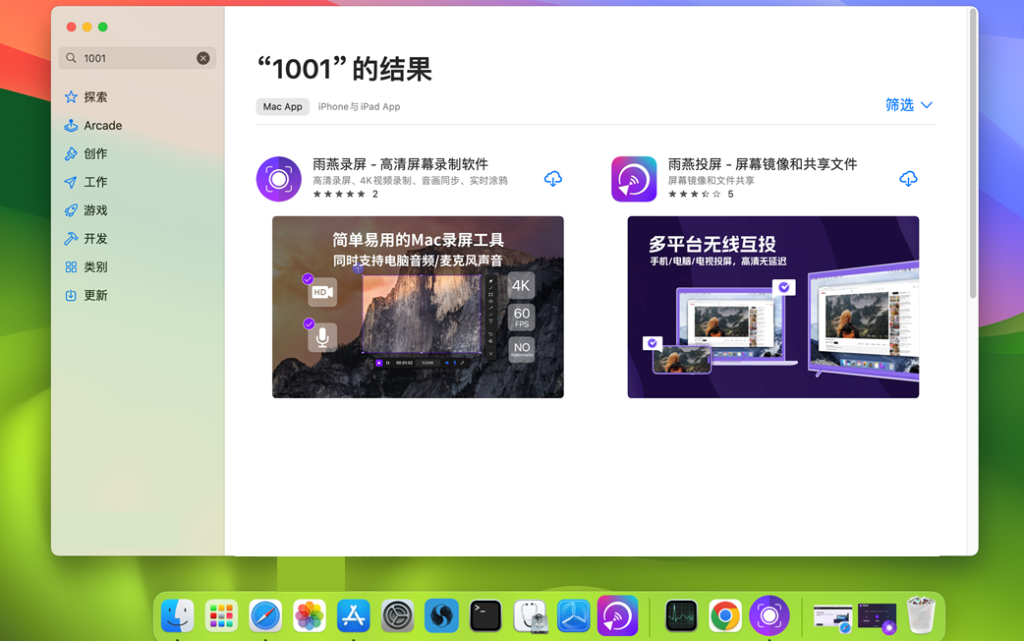
下载完成后就可以打开“雨燕录屏”,界面显示如下:
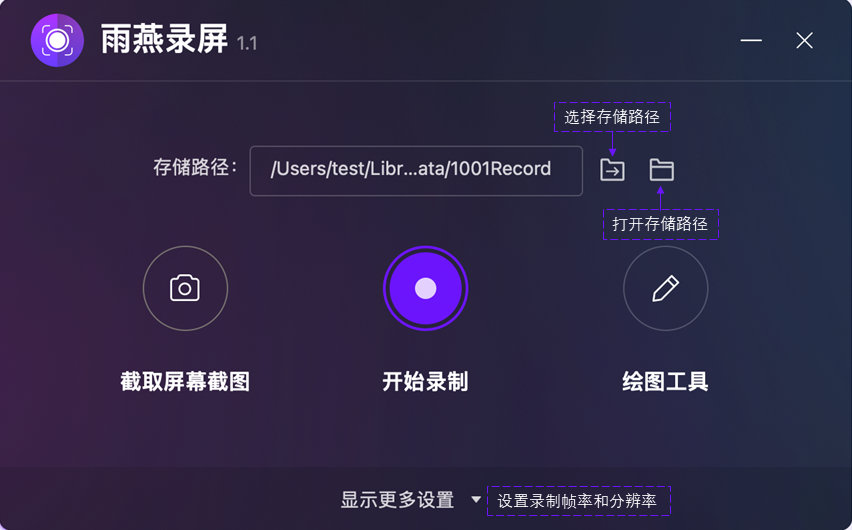
2.启用权限
在开始截图和录屏前,需要对雨燕录屏开启录屏和麦克风访问权限哦~
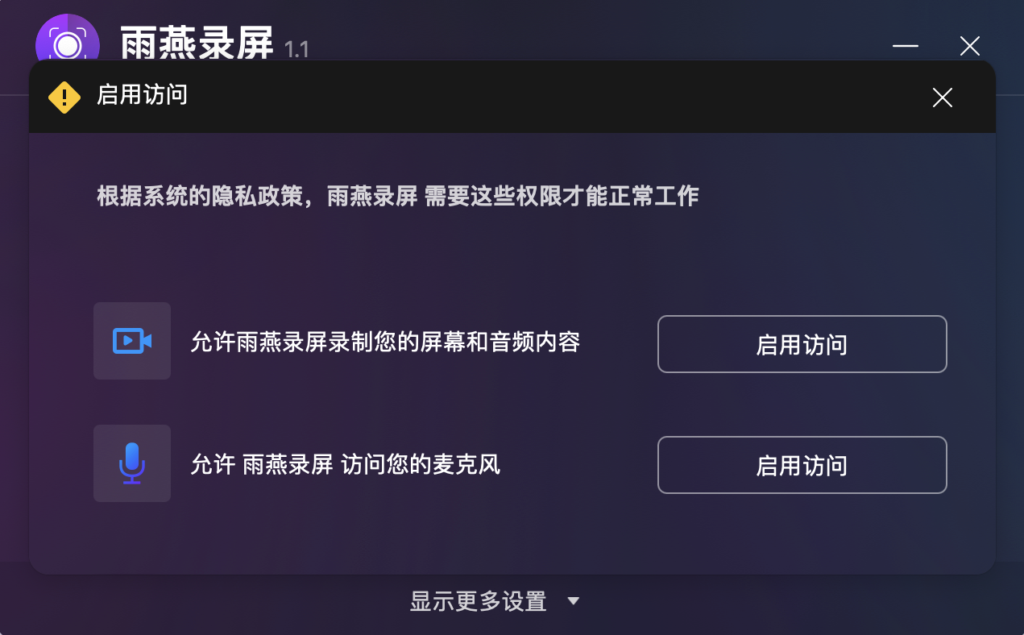
启用访问后需要重启雨燕录屏,点击“退出并重新打开”,雨燕录屏就会自动重启了~
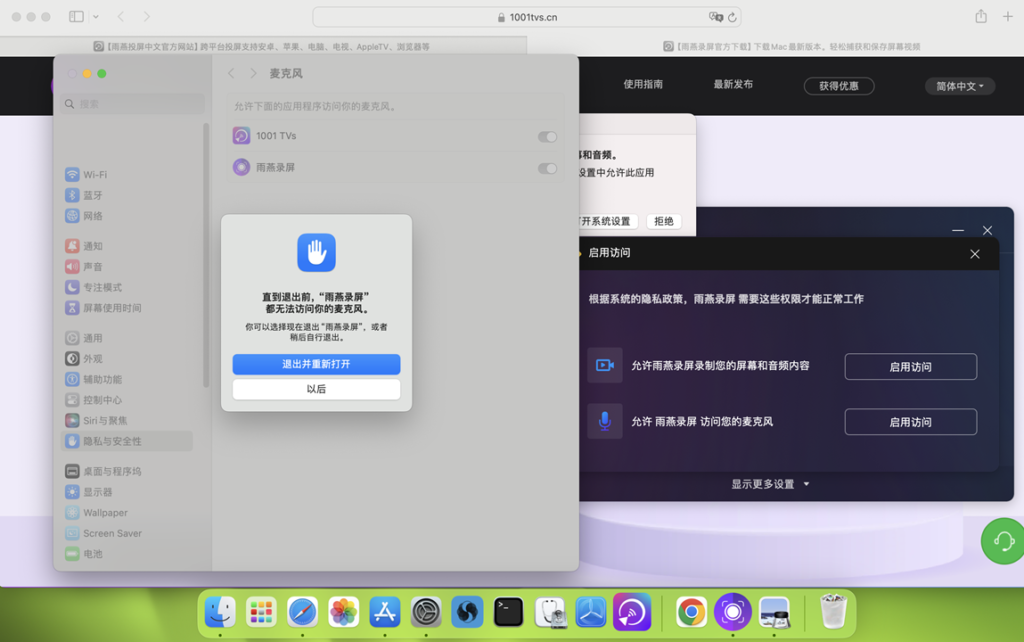
3.开始录屏
开启访问后,就可以正常开始截图和录屏啦~
点击“开始录屏”后,就会出现选择录屏区域和开始投屏设置栏,可以选择是否录入系统声音(Mac OS 13.0以上版本支持)和麦克风声音~
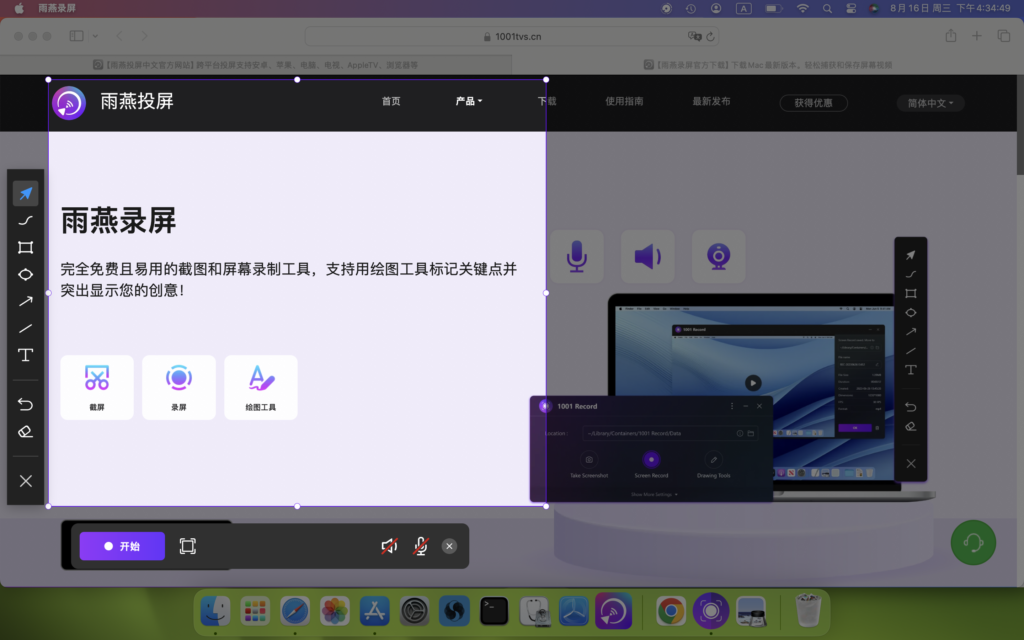
点击开始后,倒数3秒,开始录屏~
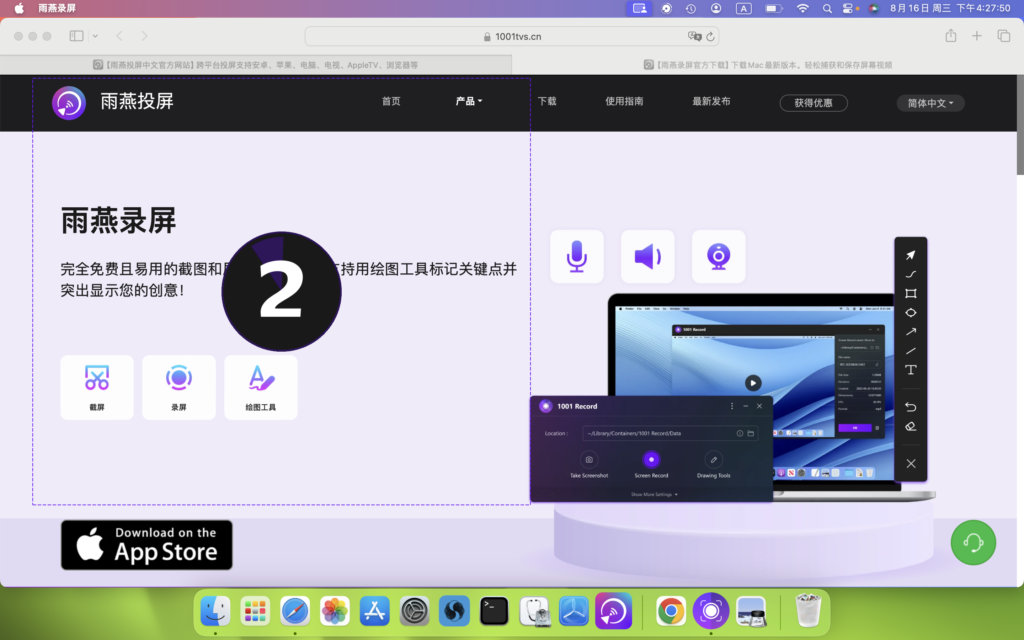
录屏的同时,可以在选择区域外处理其他的软件
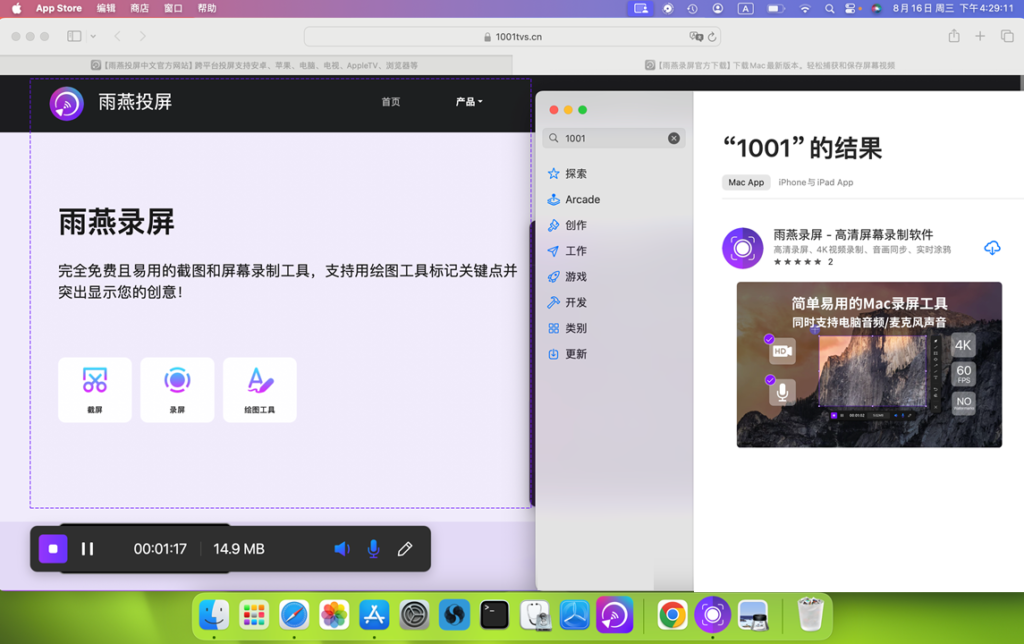
可以使用绘图工具
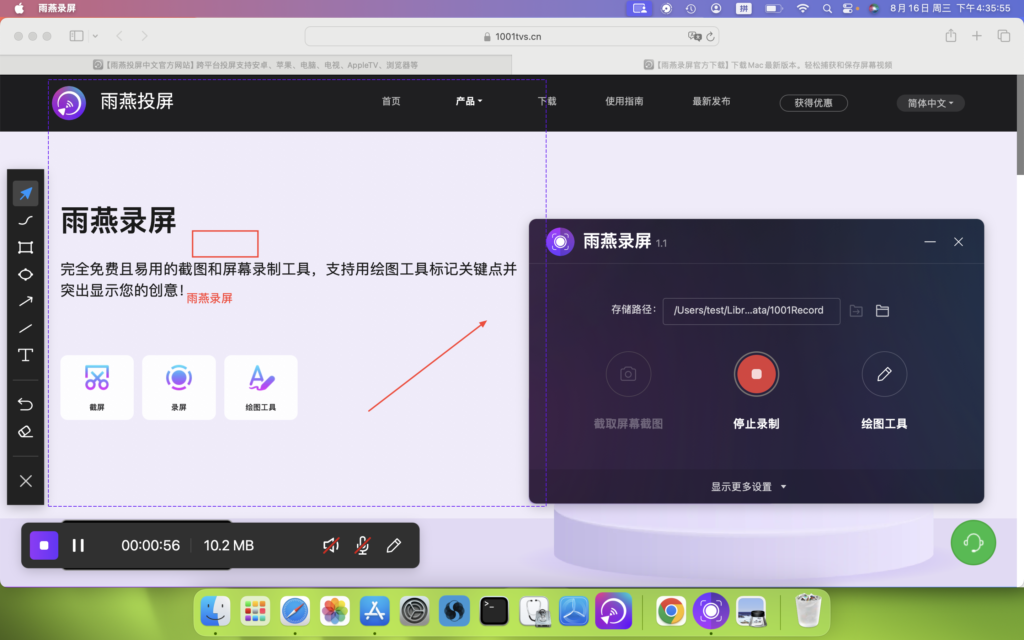
4.录屏结果
点击定制按钮后,就会自动生成录制的视频预览,点击“确认”或关闭窗口,视频都已自动保存在存储路径下,也可以点击垃圾桶图标,视频就会被直接删除了
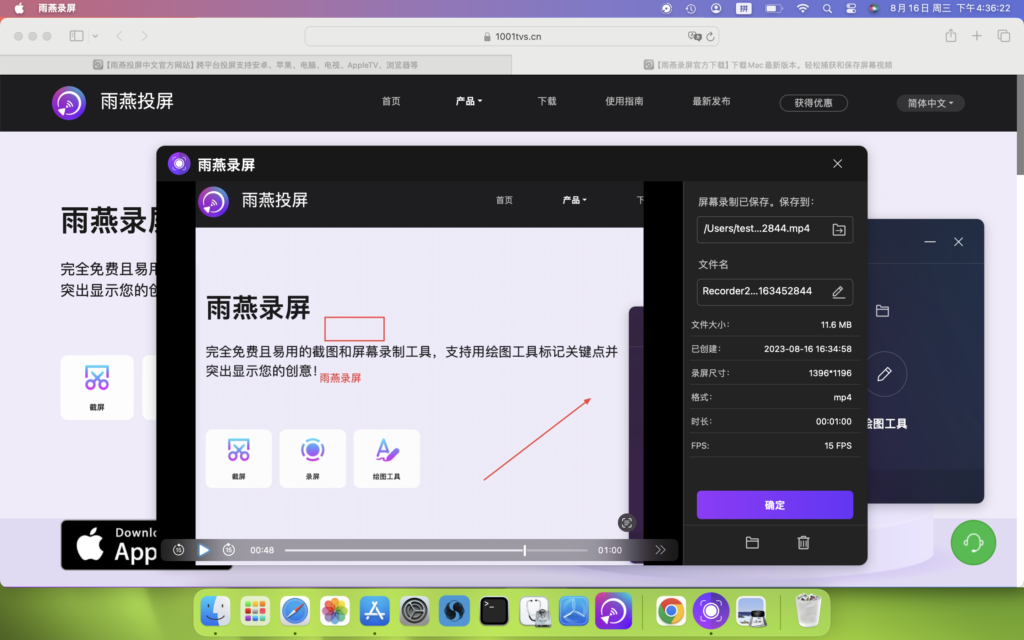
现在就打开你的Mac应用商店找到这款软件吧!留言告诉我你的体验吧!
